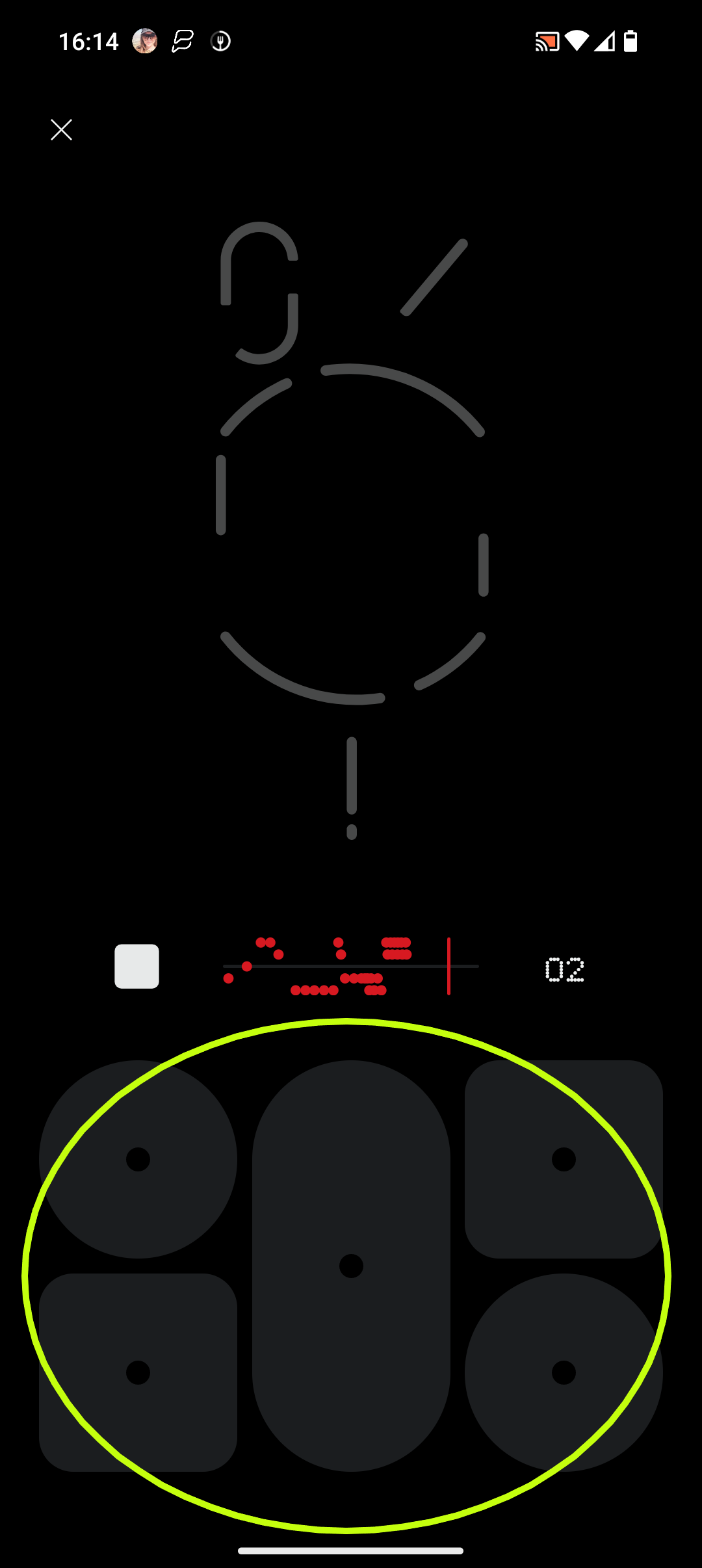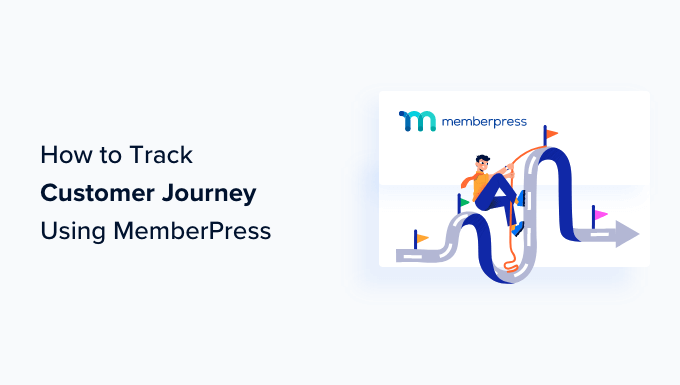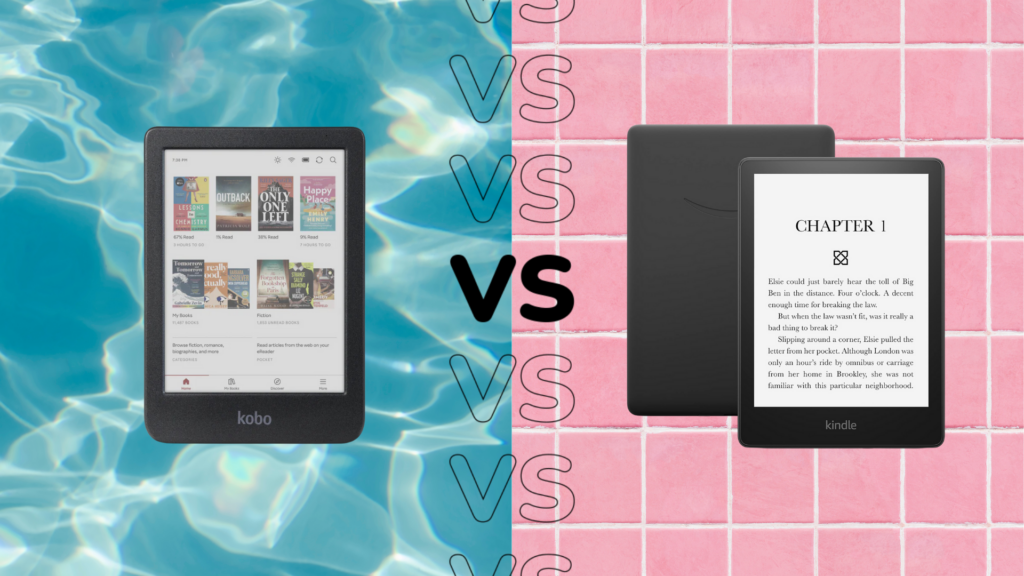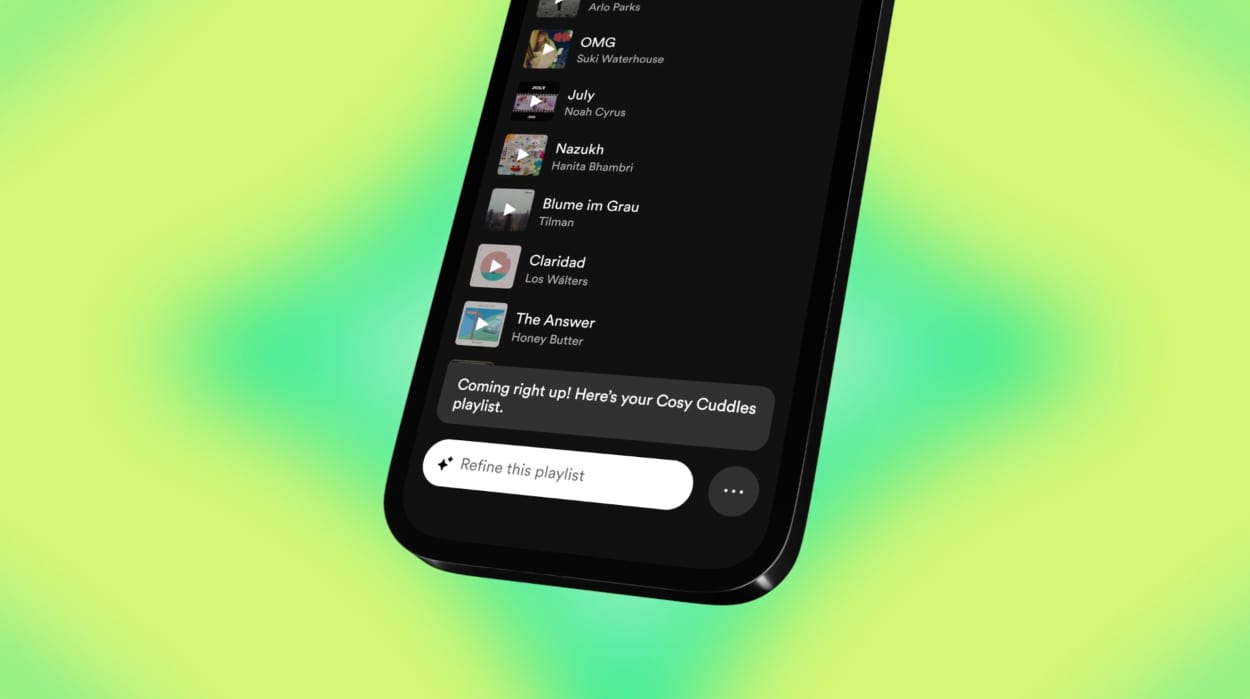Si vous envisagez de prendre le téléphone Nothing (2), vous vous demandez peut-être si vous pouvez personnaliser les voyants Glyph à l’arrière du téléphone. La réponse à cette question est oui et nous avons élaboré ce guide pour vous montrer comment le faire.
Les lumières Glyph sont une série de LED intégrées à l’arrière transparent du Nothing Phone (2). Alors que les LED étaient présentes sur le Nothing Phone (1), elles ont été mises à jour via son successeur.
Les lumières Glyph fonctionnent comme un compte à rebours, un indicateur de batterie, un vérificateur de volume et une lumière annulaire pour la photographie mobile.
Vous pouvez même attribuer différentes séquences lumineuses et sonores à différents contacts et types de notification, ce qui permet de savoir qui appelle ou envoie un message avant même de retourner votre téléphone.
Continuez à lire pour apprendre à utiliser la fonction Glyph Composer pour créer des combinaisons lumineuses et sonores uniques à partir de zéro.
Ce dont vous aurez besoin :
- Le téléphone de rien (2)
La version courte
- Aller aux paramètres
- Appuyez sur l’interface de glyphe
- Appuyez sur Compositeur
- Appuyez sur le bouton d’enregistrement
- Créez votre spectacle audio/lumière
Comment personnaliser les voyants Glyph sur Nothing Phone (2)
-
Marcher
1Aller aux paramètres
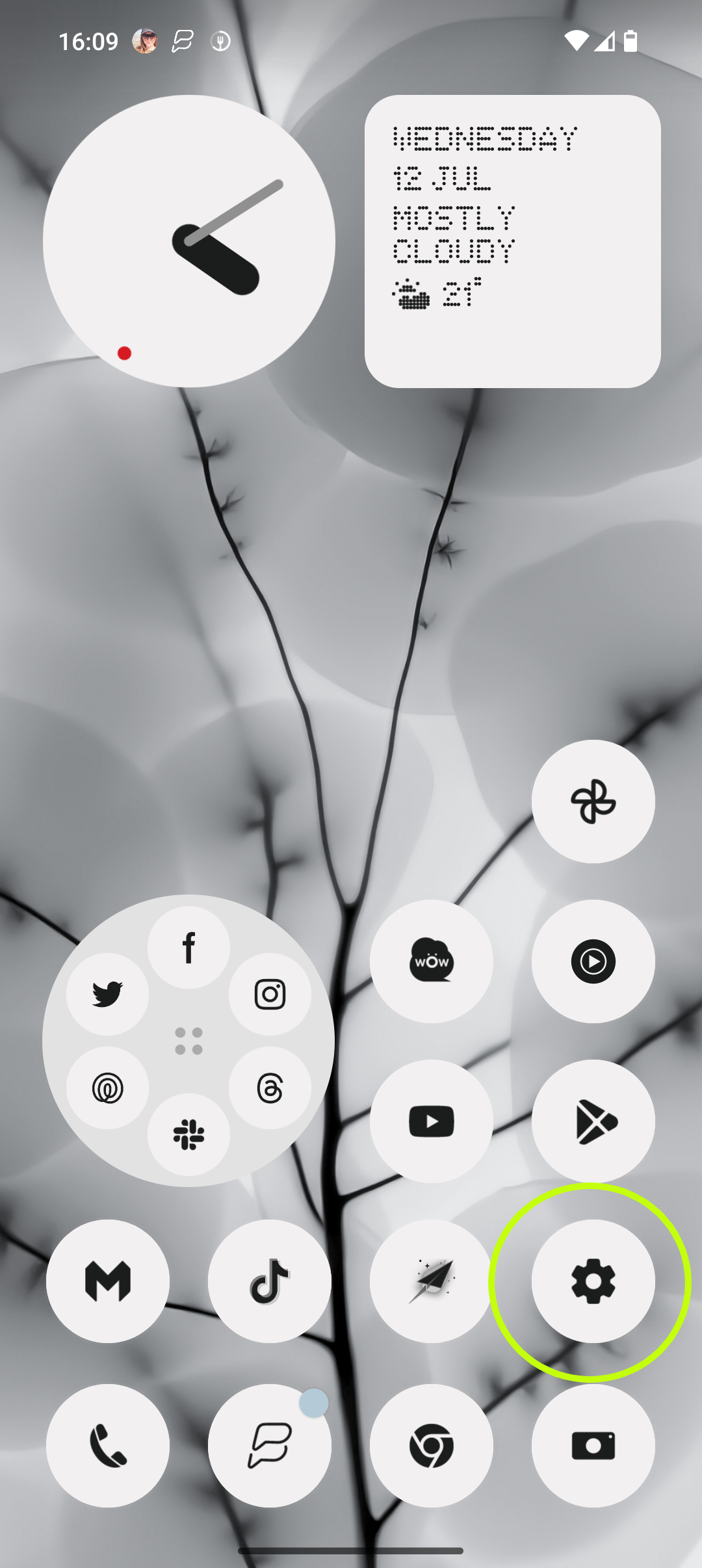
C’est là que vous trouverez toutes vos options de personnalisation, y compris celles de la fonction Glyphe du téléphone.
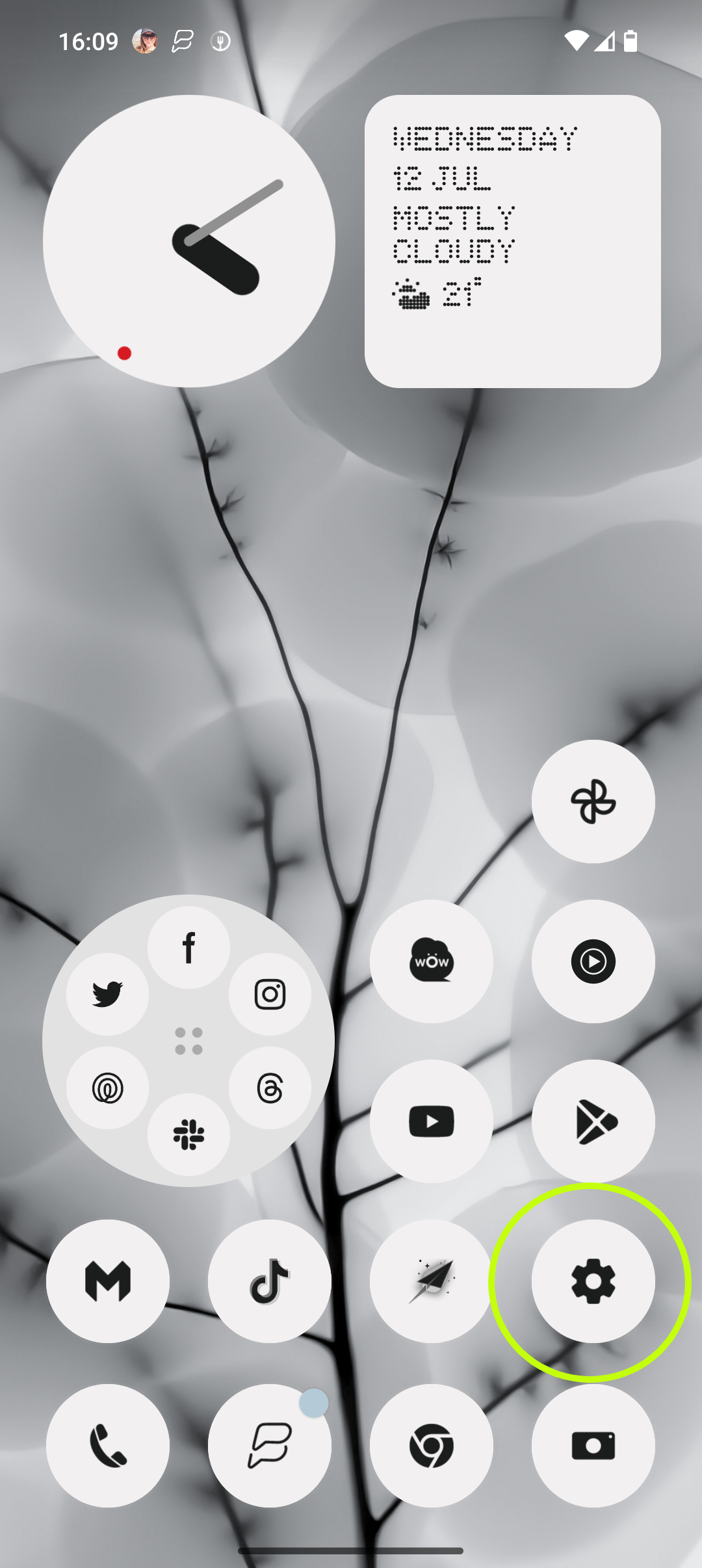
-
Marcher
2Appuyez sur l’interface de glyphe
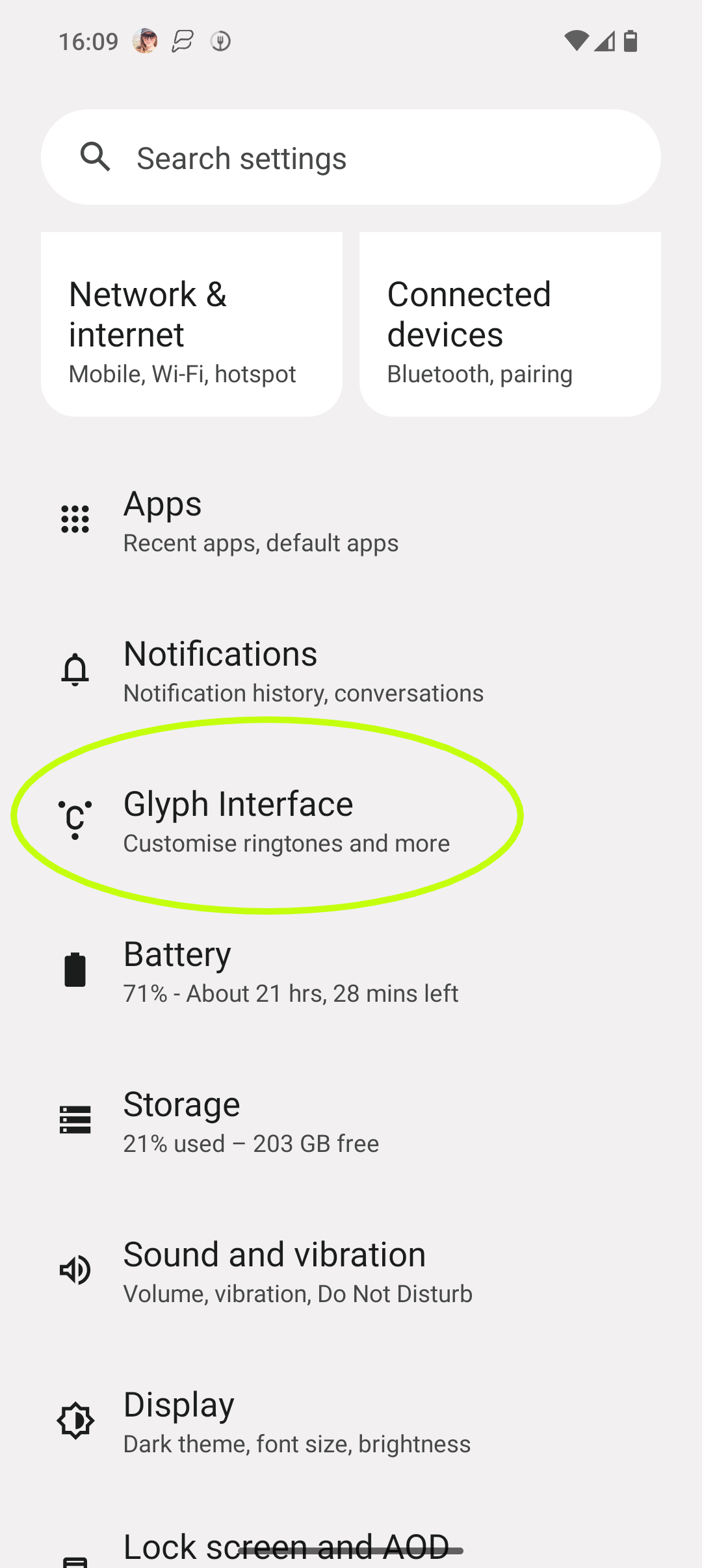
Cela vous amènera à vos paramètres de glyphe.
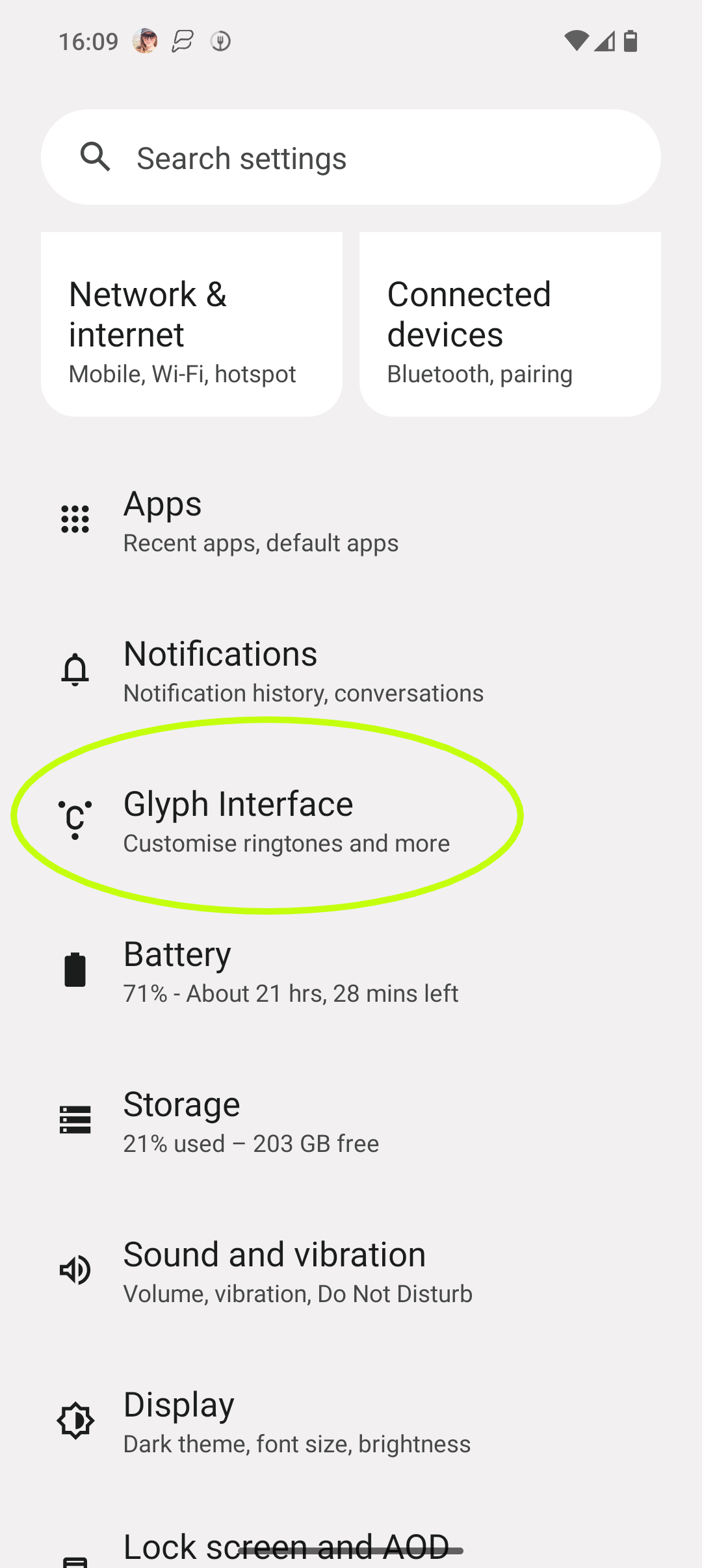
-
Marcher
3Appuyez sur Compositeur
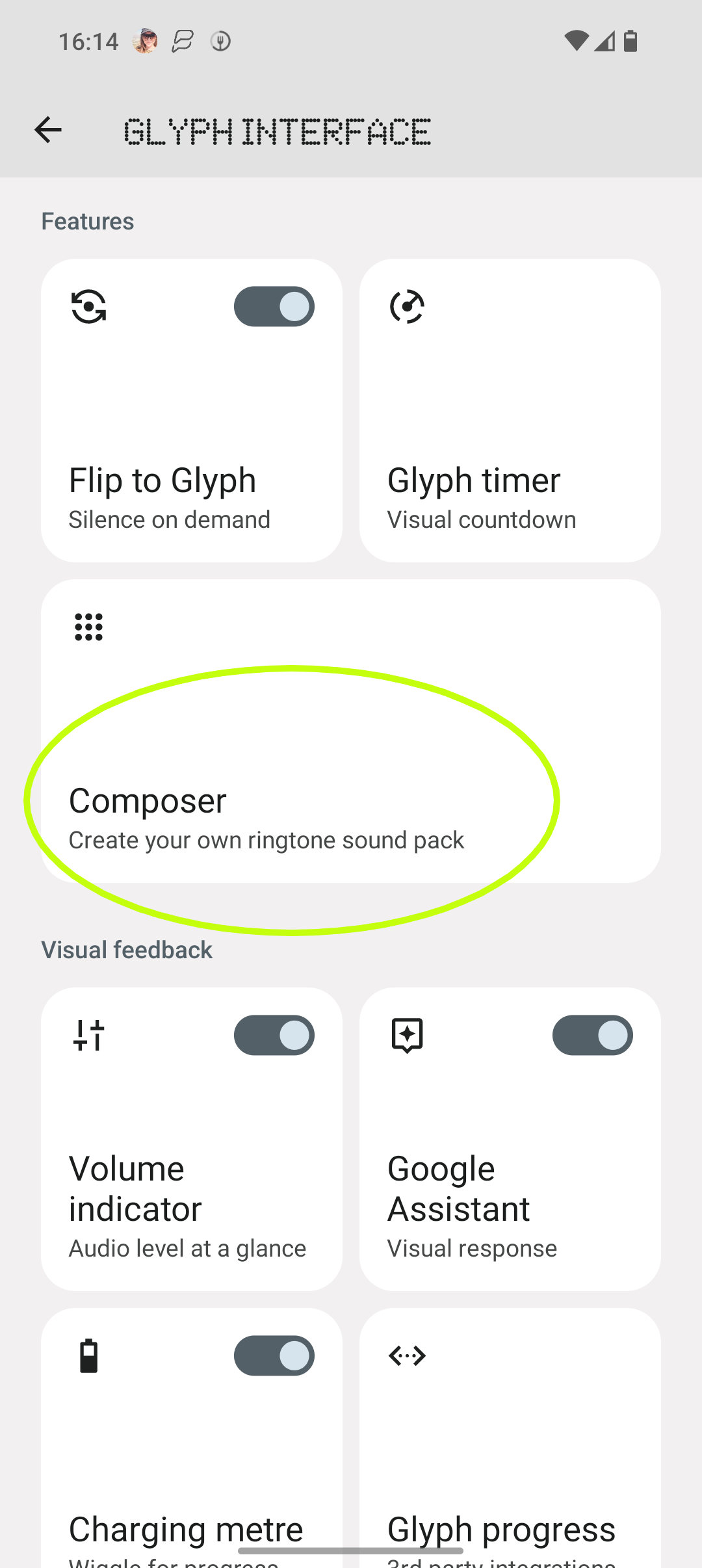
Ici, vous pouvez créer vos propres packs de sonneries.
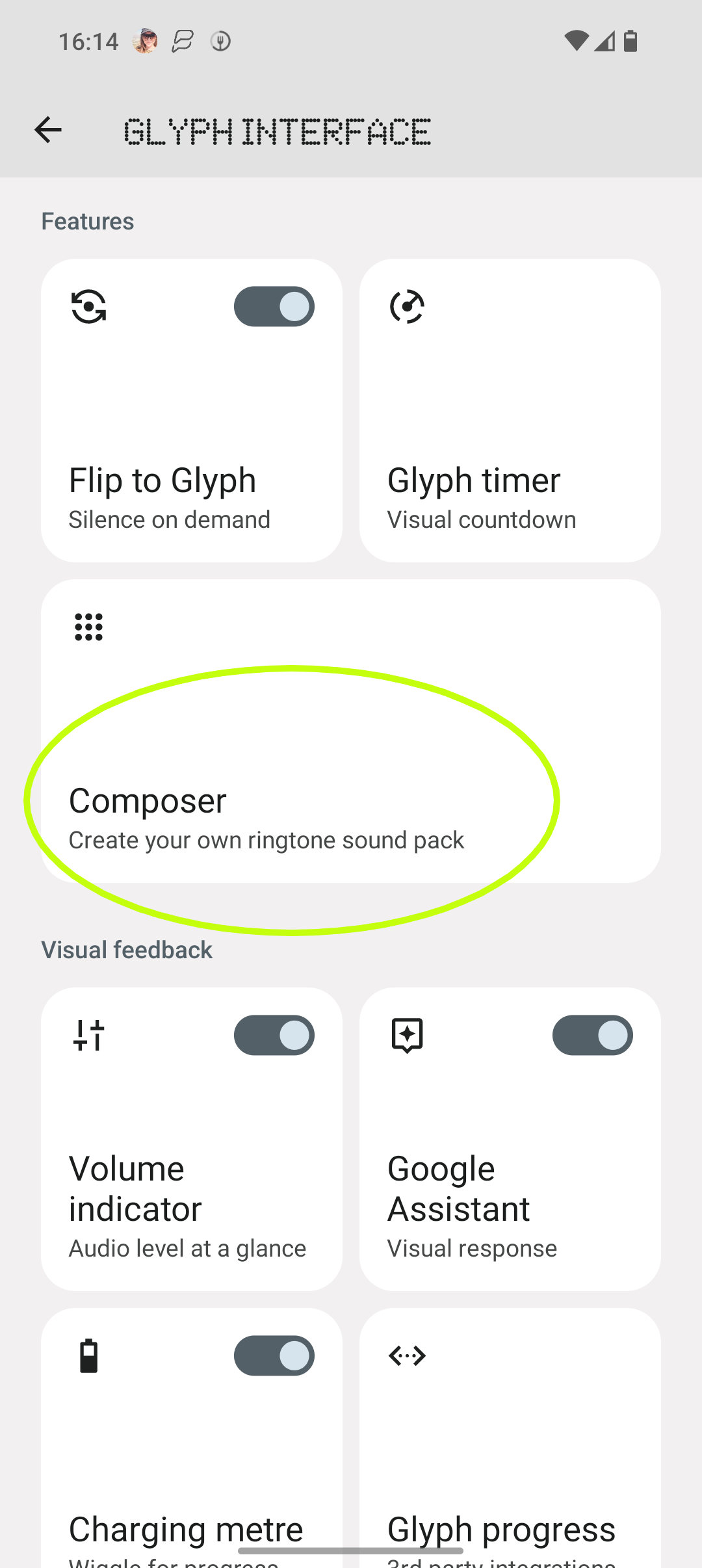
-
Marcher
4Appuyez sur le bouton d’enregistrement
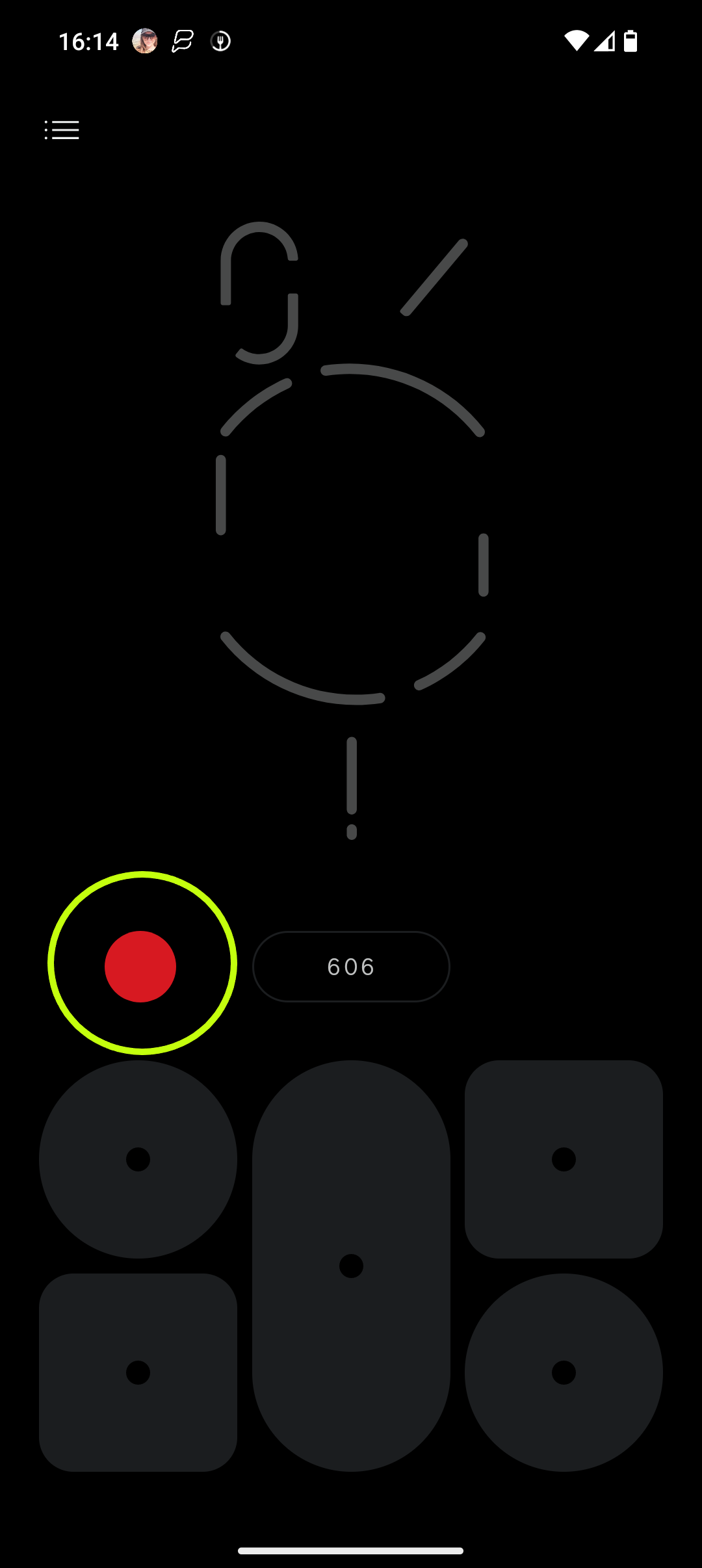
C’est le cercle rouge.
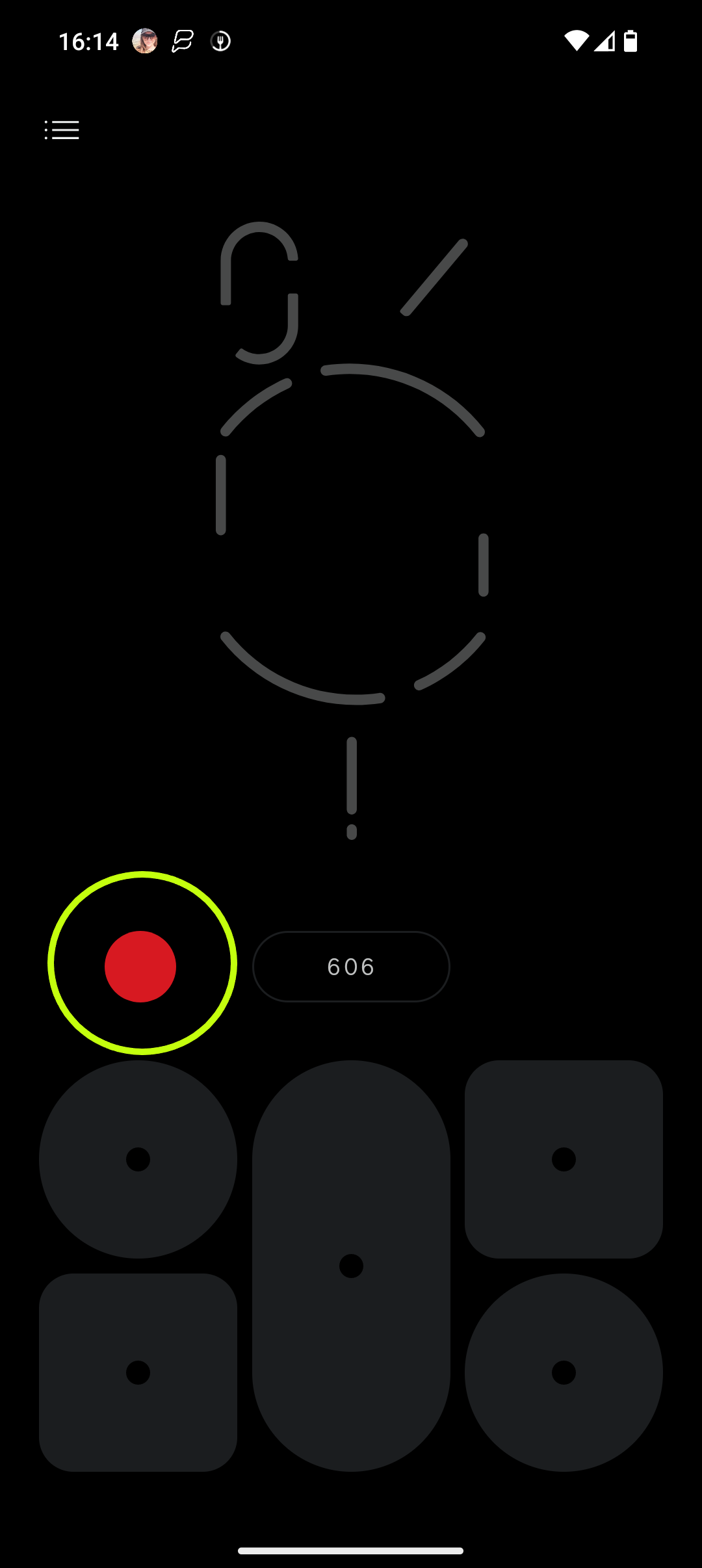
-
Marcher
5Créez votre spectacle audio/lumière en appuyant sur les formes
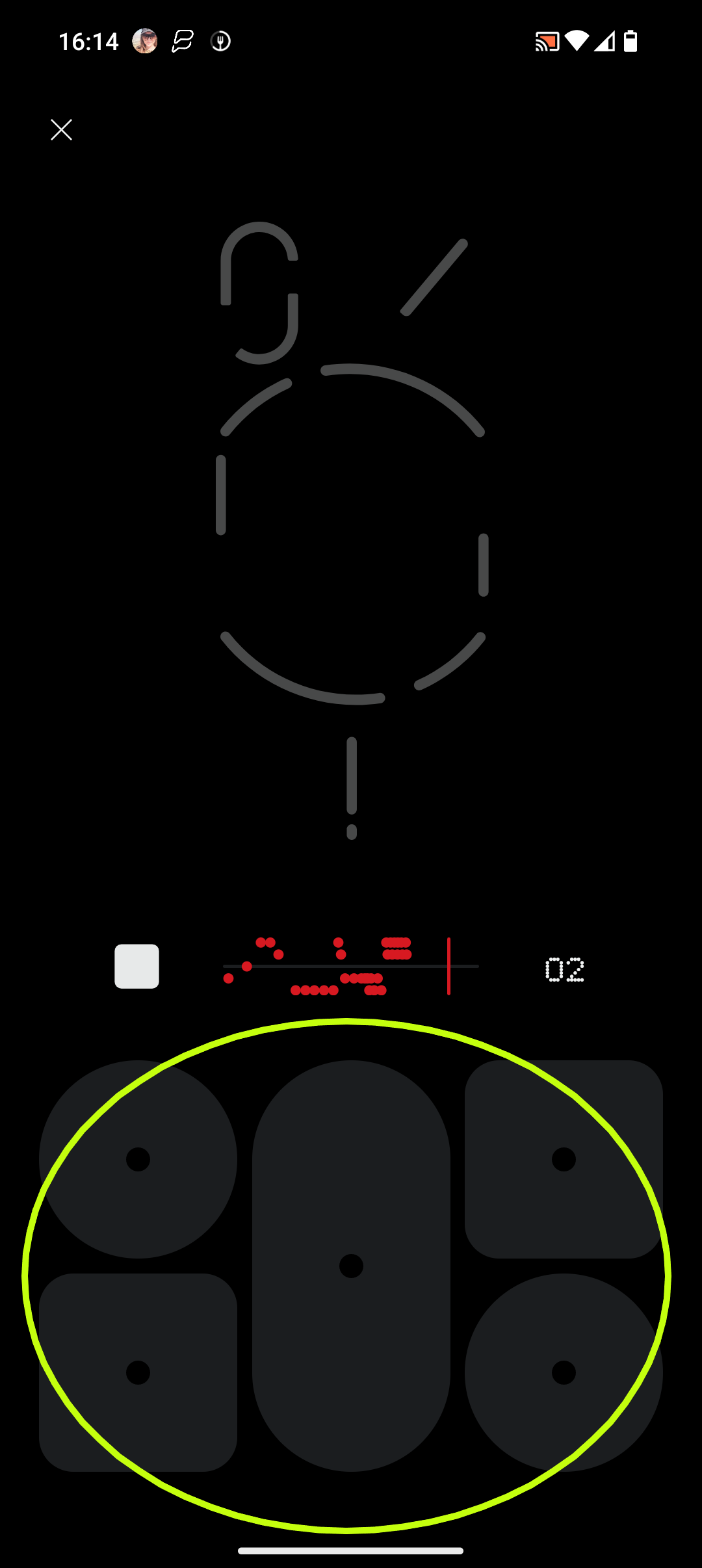
Enfin, appuyez sur le bouton d’arrêt carré et sur Enregistrer.